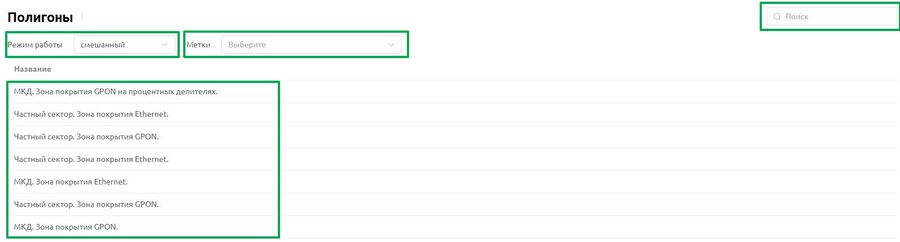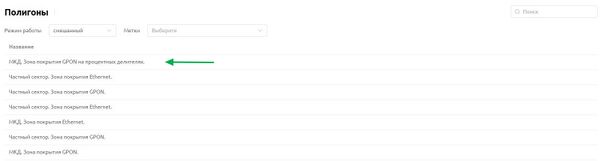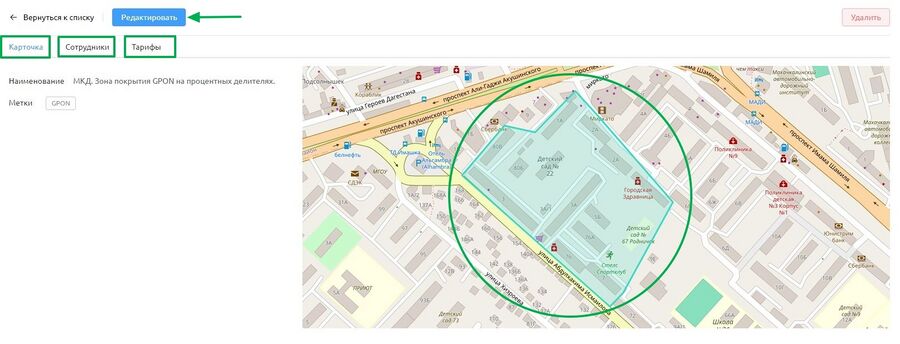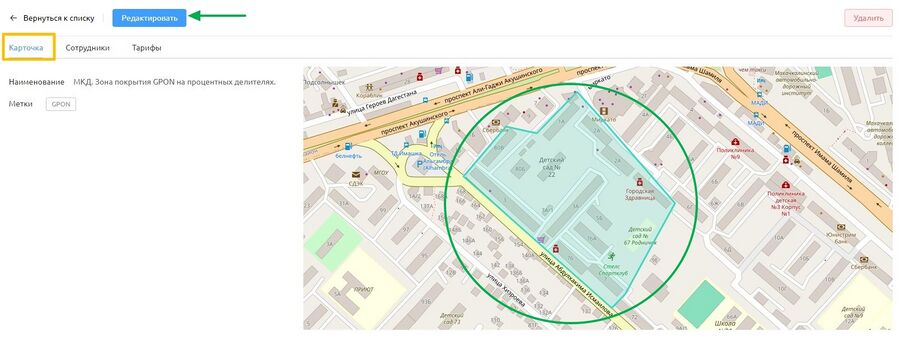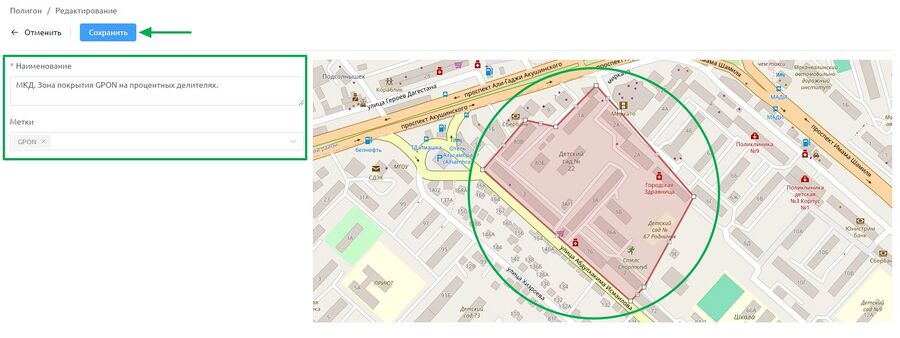Полигоны: различия между версиями
Wikiroot (обсуждение | вклад) |
Wikiroot (обсуждение | вклад) |
||
| Строка 29: | Строка 29: | ||
[[Файл:pel2.JPG|900px|]] | [[Файл:pel2.JPG|900px|]] | ||
Вкладка — "'''Карточка'''", а также доступна кнопка «'''Редактировать'''». | |||
* При нажатии на кнопку "'''Редактировать'''". | |||
[[Файл:pel3.JPG|900px|]] | |||
**Откроется страница для редактирования полигона. | |||
[[Файл:pel4.JPG|900px|]] | |||
После внесения изменений нажмите кнопку «'''Сохранить'''». | |||
Вкладка — "'''Сотрудники'''", а также доступна кнопка «'''Редактировать'''». | |||
* При нажатии на кнопку "'''Редактировать'''". | |||
[[Category:Разделы системы и пользовательский функционал]] | [[Category:Разделы системы и пользовательский функционал]] | ||
Версия от 14:31, 8 сентября 2024
Описание раздела
В разделе "Полигоны" вы можете ознакомиться со списком полигонов, представленных с детализированной информацией о каждом, включая данные о владельцах, персонале, контактной информации и местоположении.
В разделе нет возможности добавлять новые полигоны, можно только редактировать существующие, а добавление новых полигонов происходит в разделе "Покрытие".
Вверху раздела расположены следующие элементы управления:
- Поисковая строка — расположена в правом верхнем углу для быстрого поиска полигонов по ключевым словам.
- Фильтр режима работы с выпадающим списком :
- "Текущий" — отображает текущий режим работы системы, показывая фактические инфраструктурно-технические коммуникации и сети.
- "Смешанный" — отображает как "текущий", так и "планируемый" режимы работы системы, объединяя данные об обоих типах коммуникаций.
- "Планируемый" — отображает запланированные инфраструктурно-технические коммуникации и сети, представляя информацию о будущих планах развития.
- Фильтр по меткам с выпадающим списком.
- Созданные ранее в разделе "Разное/Метки для объектов", позволяет выбирать данные в соответствии с установленными метками, упрощая поиск и фильтрацию информации.
Редактирование
Для редактирования выберите из списка полигон.
- Откроется страница полигона, где присутствуют три вкладки и полигон представленный на карте.
Вкладка — "Карточка", а также доступна кнопка «Редактировать».
- При нажатии на кнопку "Редактировать".
- Откроется страница для редактирования полигона.
После внесения изменений нажмите кнопку «Сохранить».
Вкладка — "Сотрудники", а также доступна кнопка «Редактировать».
- При нажатии на кнопку "Редактировать".